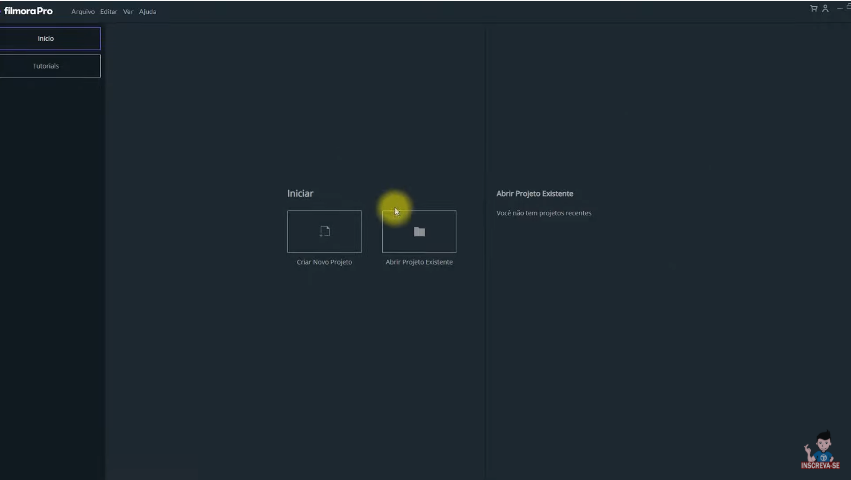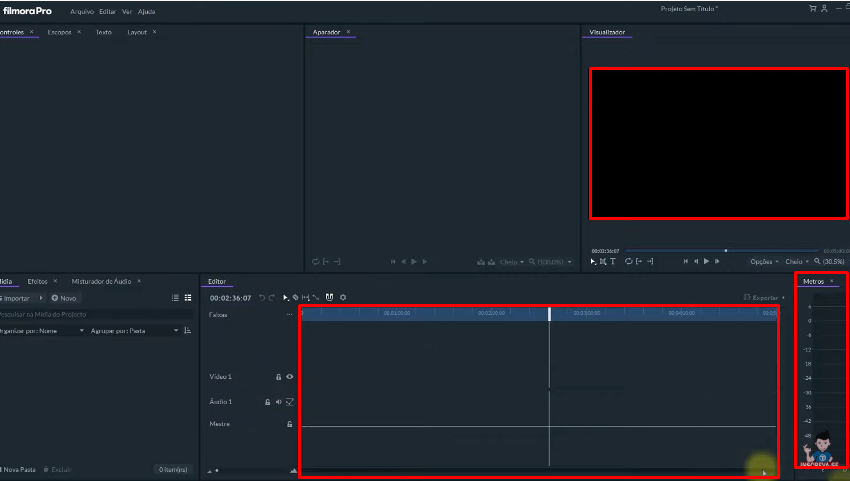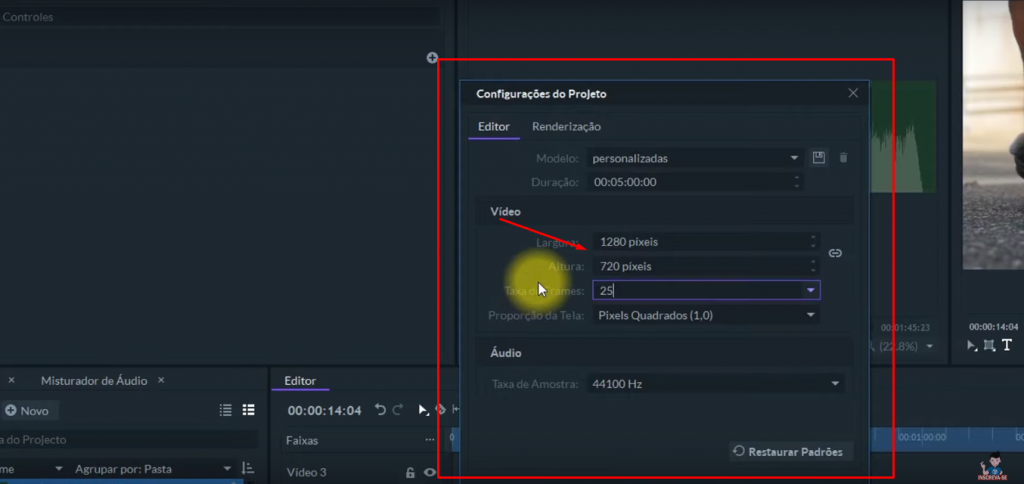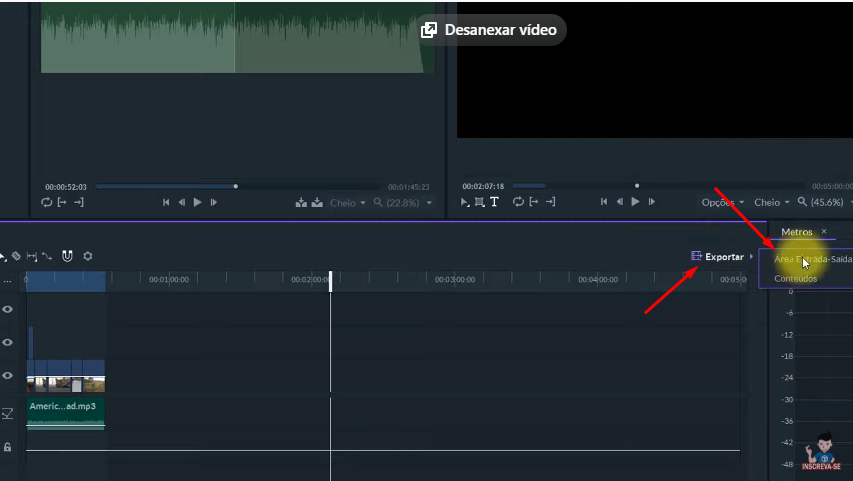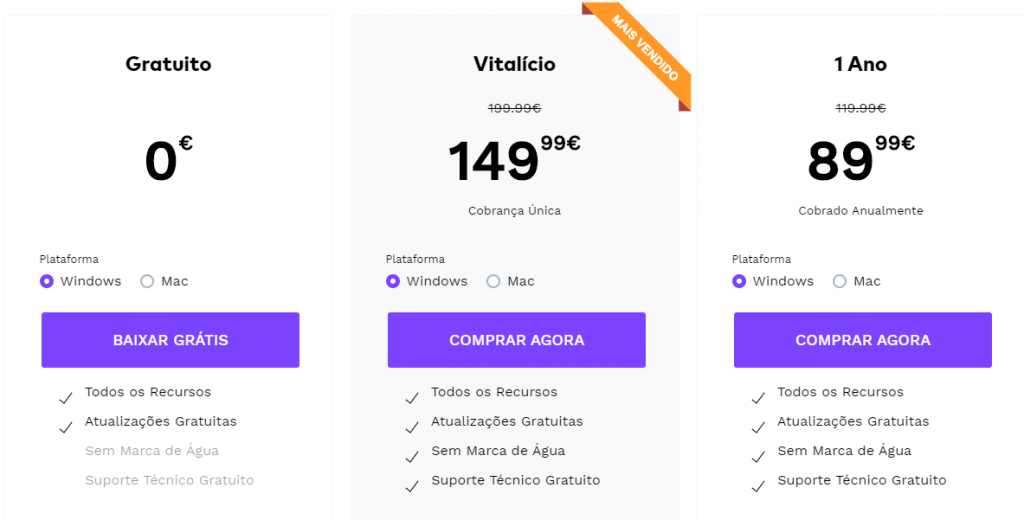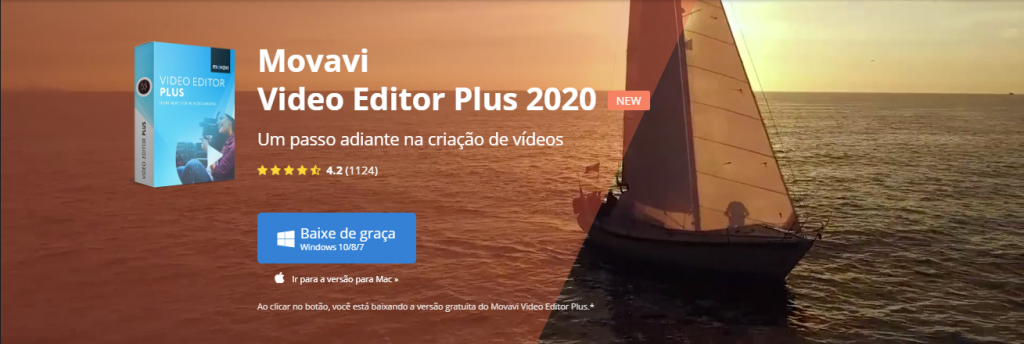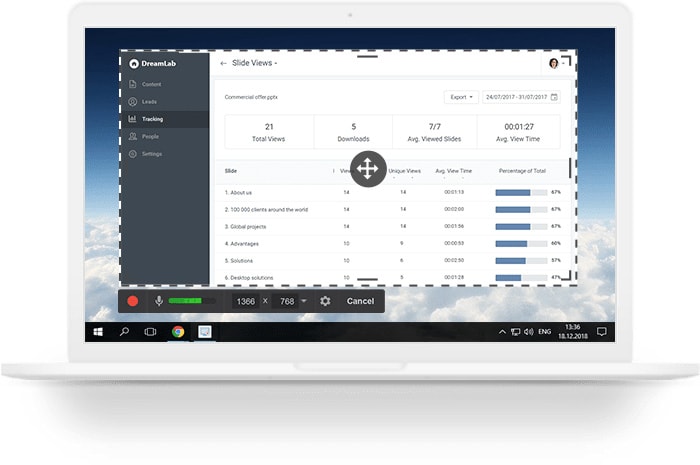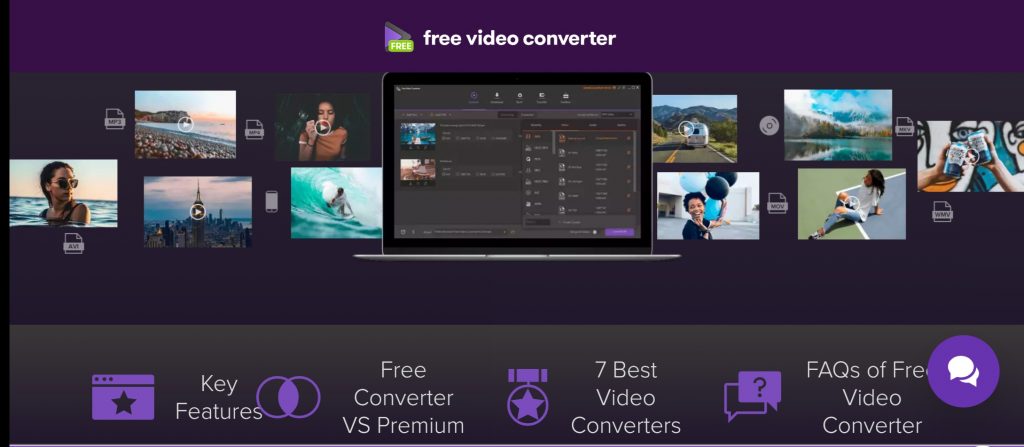APRENDA A EDITAR VÍDEOS PARA O YOUTUBE COM O FILMORA PRO

Conteúdo Continua após Anúncios
Se você está iniciando na carreira de criador de conteúdo certamente já pesquisou sobre alguns tipos de editores de vídeos, mas você conhece o FilmoraPro? Ele é a solução para os seus problemas com a edição de vídeos!
Infelizmente a maioria dos softwares de edição são pagos e não oferecem tantos recursos que justifiquem seu valor, além disso a maioria possuem um valor exorbitante e que está fora de cogitação em nosso país, devido à alta taxa de tributos que é imposta sobre estes softwares. Em nossos testes ele se saiu muito bem quanto à renderização de vídeos, imagens e áudios exportados para o software, tornando-o uma ferramenta bacana para quem está iniciando no nicho de edição.
Com um visual bem simples e intuitivo ele é perfeito para iniciantes na área ou usuários leigos, que não dispõem de um conhecimento mais avançado na área de edição. Veja abaixo algumas das diversas funções disponíveis no Filmora PRO!
Conteúdo Continua após Anúncios
DOWNLOAD
INTERFACE
A página inicial do software é bem limpa e intuitiva, apresentando de forma simples às funções que estão à disposição do usuário. Os elementos principais também localizam-se nesta área, são eles: controle de áudio, tela para visualização e guia de “tracks”, onde todo o material será inserido.
PÁGINA INICIAL
Logo ao abrir o FilmoraPRO você verá duas opções: criar um novo projeto ou continuar editando um arquivo já existente. Caso opte por continuar editando você será redirecionado para a biblioteca de seu computador e terá que selecionar o arquivo que foi previamente salvo.
Na parte superior direita há uma pequena tela – cujo tamanho pode ser ajustado pelo usuário – em que é possível acompanhar em tempo real o desenvolvimento do projeto, desta forma observando às alterações que foram feitas e efeitos adicionados. Para aumentar sua timeline basta pressionar a tecla CTRL+SCROLL do mouse.
Já a parte inferior central é onde a inserção das mídias será feita, esta seção é chamada de “tracks”, que significa “faixas” em inglês. Por fim, no canto esquerdo está o controle de som, onde é possível aumentar ou diminuir certas frequências, além de permitir realizar ajustes no volume.
FUNÇÕES E FERRAMENTAS
RESOLUÇÃO
De início é importante selecionar qual será a resolução do projeto, para isso basta ir até arquivo > configurações do projeto > configure a resolução.
IMPORTANDO MÍDIAS
Para inserir um arquivo de vídeo na track é muito simples, basta ir até a parte inferir esquerda > tocar sobre “importar” > selecionar o arquivo a ser adicionado.
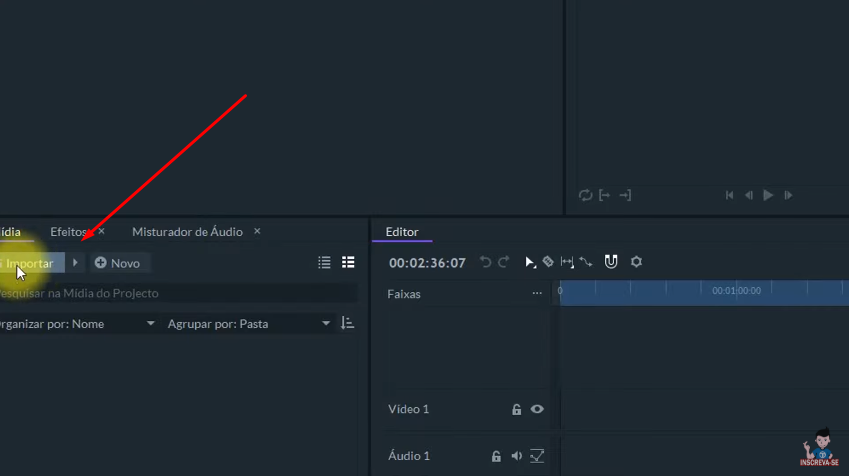
Após ter selecionado e inserido às mídias você verá que elas estão logo abaixo da função de importar, desta forma é possível organizar todo o conteúdo de acordo com a sua necessidade.
RECORTANDO VÍDEOS
Através do software da Wondershare é possível cortar uma parte do vídeo/mídia que foi inserida anteriormente usando a ferramenta “Aparador“. Para acessar essa ferramenta basta tocar sobre qualquer vídeo que foi inserido anteriormente, em seguida você terá acesso a uma segunda tela e é por meio dela que a edição será feita. Observe:
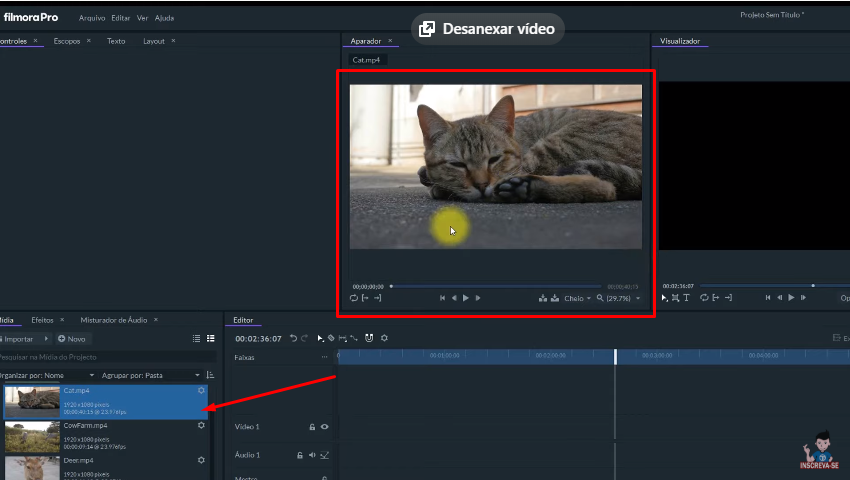
Para selecionar a parte do vídeo que deseja manter você deverá tocar sobre às opções de ponto de entrada e saída. *Envie-o para a track de vídeo arrastando o vídeo até a track! Caso queira cortar uma parte do vídeo basta tocar sobre o ícone de lâmina (vide imagem abaixo) ou pressionar a letra C como atalho.

Em seguida basta ajustar a agulha na timeline e realizar o corte. Para desabilitar essa função basta tocar sobre o cursor.
EFEITOS DE TRANSIÇÃO
Os efeitos de transição suavizam a alternância entre vídeos ou sons, desta forma aplicando um fade-in/fade-out quando necessário. Para adicionar um efeito de transição ao seu vídeo basta ir até o canto inferior direito > efeitos > selecionar um efeito > adicionar entre dois vídeos.
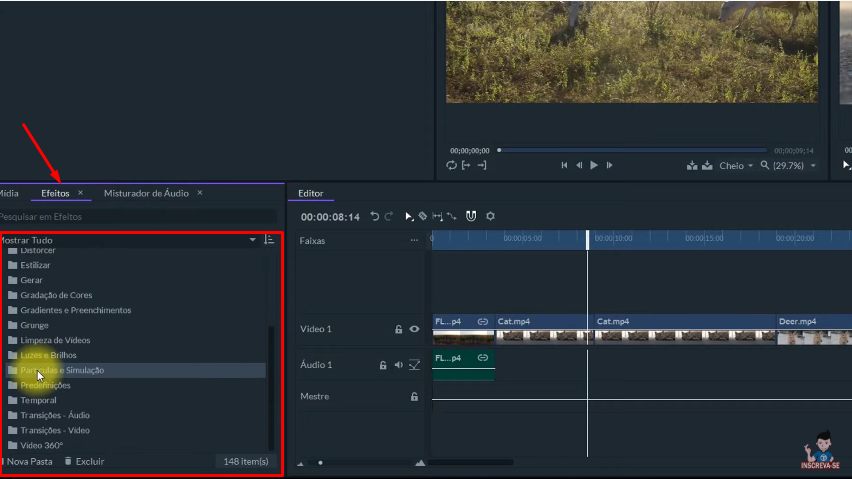
É possível adicionar quantos efeitos você quiser, basta ir arrastando e soltando sobre a parte do vídeo em que deseja inserir. *Todo o progresso pode ser observado na tela de visualização do FilmoraPRO, basta dar play.
FERRAMENTA DE TEXTO
Adicionar uma frase ou um pequeno texto pode fazer toda a diferença durante a exibição de um vídeo e, por conta disso, a Wondershare implementou em seu software a ferramenta de texto, que permite ao usuário adicionar e editar textos, utilizando várias fontes e cores disponíveis dentro do próprio programa. Confira abaixo como inserir uma caixa de texto;

Insira uma caixa de texto clicando sobre o ‘T‘ que está localizado logo abaixo da tela de reprodução. Tendo feito isso uma janela irá abrir e nela você poderá gerenciar todos os aspectos do texto, como por exemplo o tamanho e modelo da fonte, cor, estilo e dentre outros. Veja na imagem abaixo:
Adicionar um efeitos de transição também é possível em abas de texto, basta realizar conforme foi dito anteriormente, porém inserindo na track de texto.
ÁUDIO
Para remover o áudio de um vídeo basta tocar com botão esquerdo do mouse sobre o vídeo > desvincular > selecionar apenas o áudio > deletar.

Caso queira ajustar o volume da música basta acessar os controladores de áudio presentes na parte esquerda da página.
EXPORTANDO O PROJETO
O FilmoraPRO permite que o usuário selecione a resolução em que deseja exportar o vídeo, para isso basta selecionar todo o projeto > exportar > área de entrada e saída > selecionar uma predefinição > iniciar exportação.
Após ter selecionado a predefinição e iniciado a exportação você verá a barra de progresso da renderização.
PREÇO
O FilmoraPro conta com três tipos de planos: gratuito, vitalício e e um ano. Vale ressaltar que no plano gratuito o vídeo terá marca d’água e o usuário não poderá contar com o suporte da Wondershare.
ASSISTA AO VÍDEO
O que achou deste artigo? Nos dê sua opinião, vote! Instagram/Twitter:lucas_oburgues
Conteúdo Continua após Anúncios